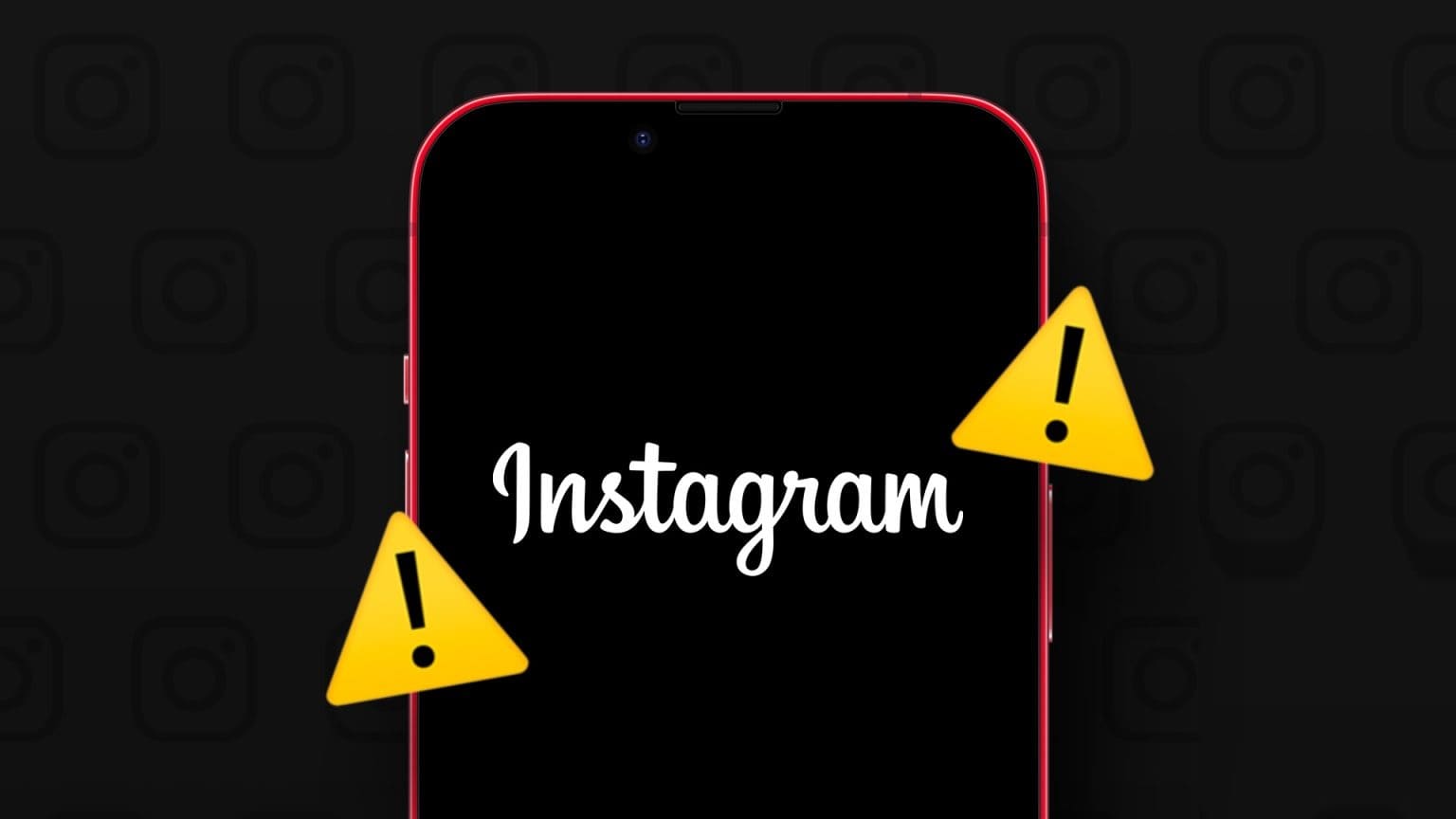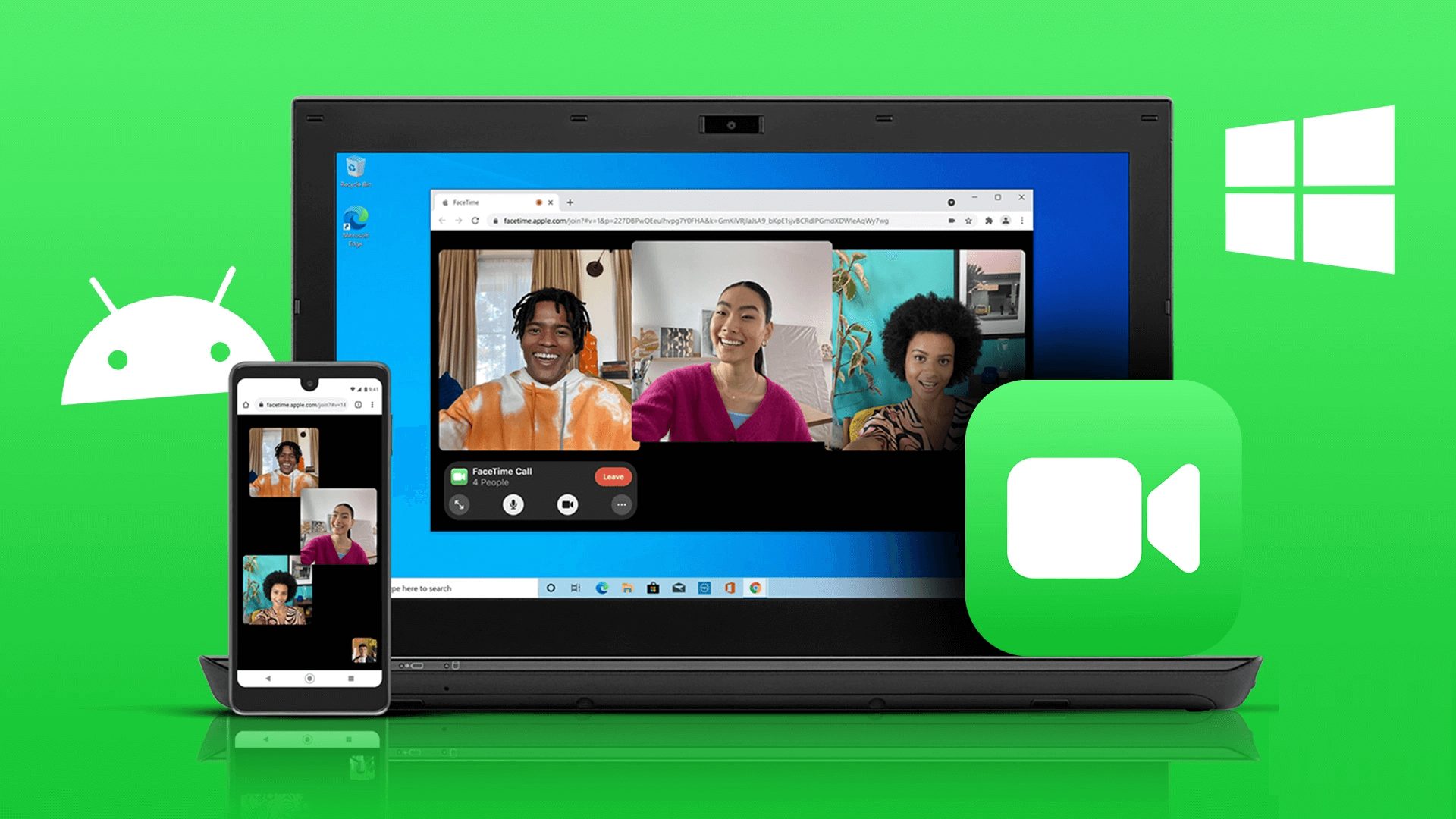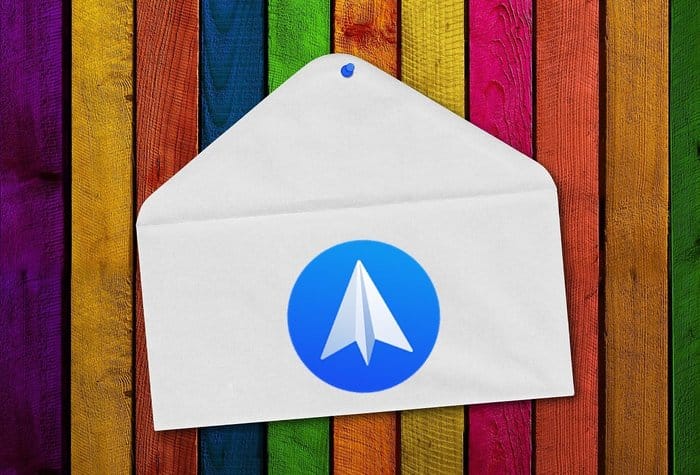يعد سقوط هاتف iPhone أو Android الخاص بك عن طريق الخطأ أحد أسوأ الأشياء التي يمكن أن تحدث. لاحظ العديد من المستخدمين الذين أسقطوا هواتفهم ظهور لون أرجواني صغير على الشاشة قريبًا. بعد بضعة أيام، قد يتحول نصف الشاشة إلى اللون الأرجواني ويصبح غير قابل للاستخدام. إلى جانب تلف الأجهزة، هناك عدة عوامل أخرى تؤدي أيضًا إلى إفساد شاشة هاتفك. فيما يلي 7 طرق لإصلاح الشاشة الأرجوانية على Android وiPhone.
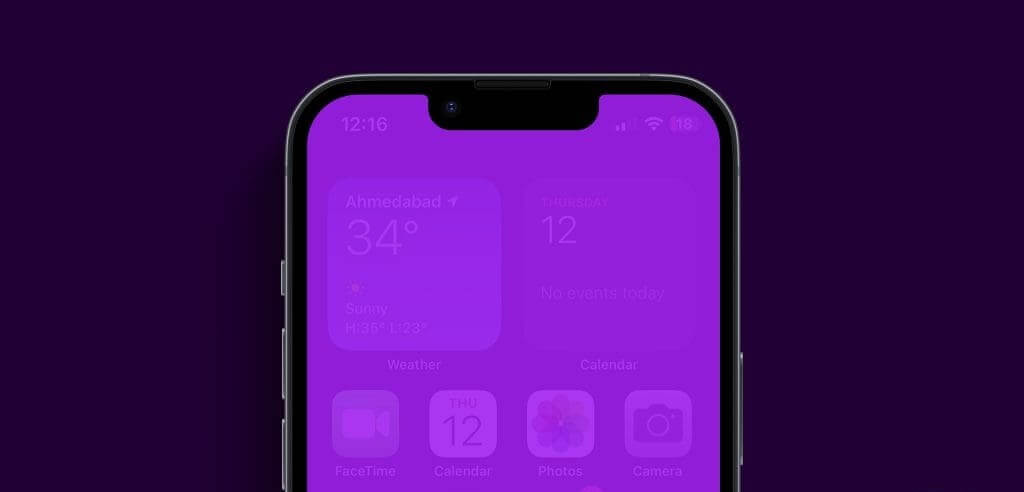
شاشة هاتفك التي تنزف باللون الأرجواني يمكن أن تربكك وتحبطك. المشكلة بارزة على أجهزة Samsung وOnePlus وiPhone. قبل أن تهرع إلى أقرب مركز خدمة، استخدم الحيل أدناه لإعادته إلى حالته الطبيعية.
ما الذي يسبب الشاشة الأرجوانية على Android و IPHONE
أحد الأسباب الرئيسية وراء ظهور شاشة أرجوانية على الهاتف هو تلف الأجهزة. وبصرف النظر عن خطأ في الأجهزة، يظهر لون أرجواني أيضًا بسبب ارتفاع درجات حرارة الجهاز والملفات الزائفة والتطبيقات الفاسدة والأجهزة المتصلة والمزيد. دعنا نتعرف على الأساسيات وننتقل إلى الحيل المتقدمة للتخلص من اللون الأرجواني المزعج و إصلاح الشاشة الأرجوانية.
1. إعادة تشغيل الهاتف
أولاً، أعد تشغيل هاتف Android أو iPhone وتحقق من اختفاء الشاشة الأرجوانية. اتبع الخطوات التالية.
Android
الخطوة 1: اسحب لأسفل من الشاشة الرئيسية لفتح مركز الإشعارات. اسحب لأسفل مرة أخرى لتوسيع قائمة التبديل السريع.
الخطوة 2: اضغط على زر الطاقة وحدد إعادة التشغيل.
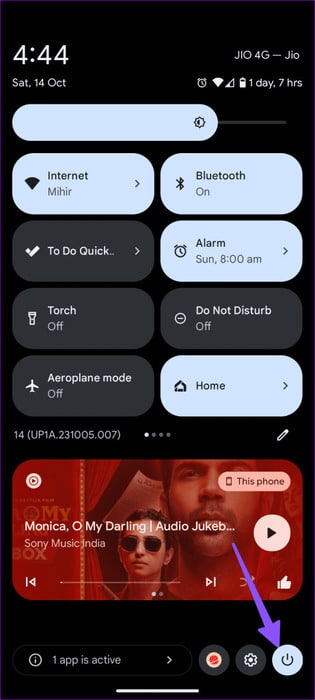
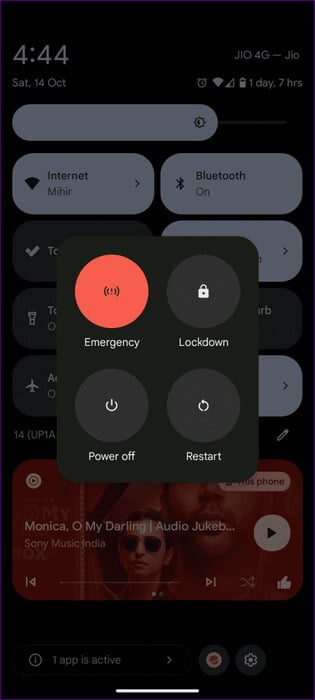
iPhone
الخطوة 1: استمر في الضغط على مفتاح التشغيل وأي مفتاح مستوى صوت حتى تظهر قائمة التمرير.
الخطوة 2: استخدم شريط التمرير لإيقاف تشغيل iPhone. استمر في الضغط على زر الطاقة لتشغيل الجهاز.
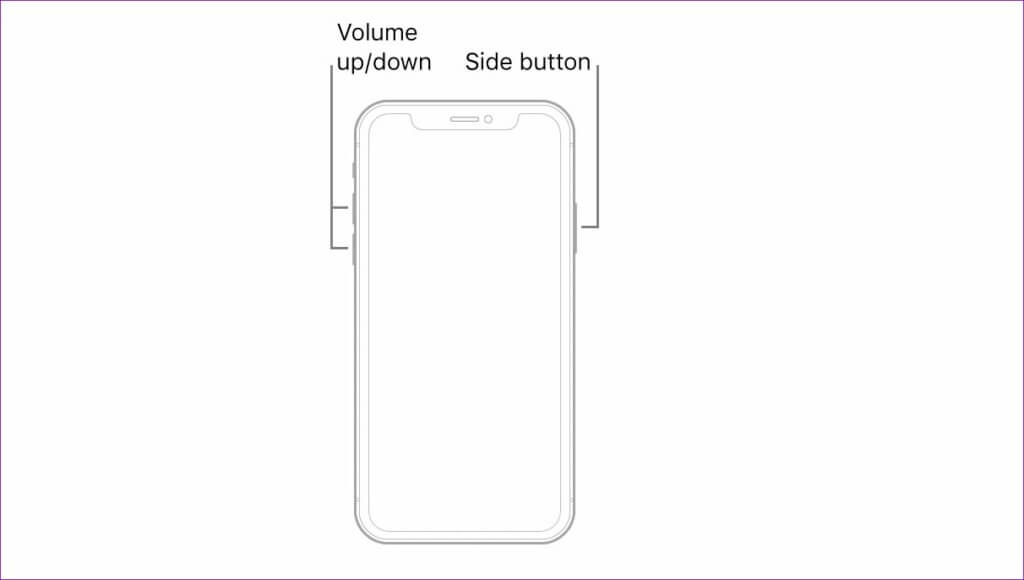
2. افصل الأجهزة الأخرى
يمكنك توصيل محركات الأقراص الخارجية مثل محركات الأقراص SSD ومحركات الأقراص الثابتة ومحركات أقراص USB وبطاقات micro-SD والمزيد بهاتف Android الخاص بك. بفضل تحول Apple الأخير إلى منفذ USB من النوع C، يمكنك توصيل الأجهزة الخارجية بسلسلة iPhone 15 أيضًا.
يمكن لأحد الأجهزة المتصلة الفاسدة أن يفسد شاشة هاتفك ويبدأ في إظهار لون أرجواني. يجب عليك فصل أي جهاز من هذا القبيل عن هاتفك وإعادة تشغيله.
3. التحقق من الشاشة الأرجوانية في الوضع الآمن (Android)
يمكنك التوجه إلى الوضع الآمن على هاتف Android الخاص بك والبحث عن لون أرجواني.
الخطوة 1: قم بالوصول إلى زر الطاقة من قائمة الإعدادات السريعة وانقر لفترة طويلة على إيقاف التشغيل.
الخطوة 2: أعد تشغيل هاتف Android الخاص بك إلى الوضع الآمن.
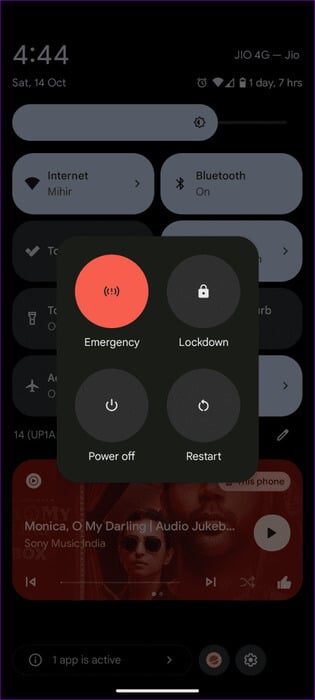
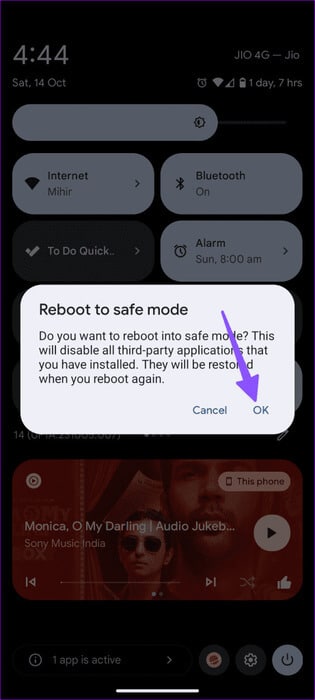
يعمل الوضع الآمن النشط على منع تشغيل تطبيقات الطرف الثالث في الخلفية. إذا كنت لا ترى شاشة أرجوانية، فإن أحد التطبيقات المثبتة هو السبب الرئيسي. تحتاج إلى الخروج من الوضع الآمن وإزالة الأجهزة غير الضرورية.
راجع دليلنا المخصص إذا كان هاتف Android الخاص بك عالقًا في الوضع الآمن.
الخطوة 1: افتح الإعدادات وانتقل إلى التطبيقات. حدد جميع التطبيقات.
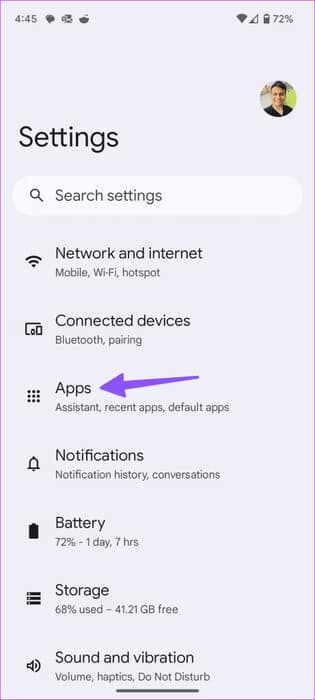
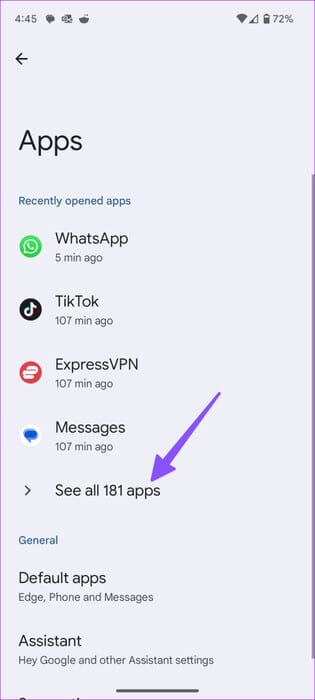
الخطوة 2: ابحث عن التطبيقات التي تم تنزيلها مؤخرًا وانقر عليها. حدد إلغاء التثبيت.
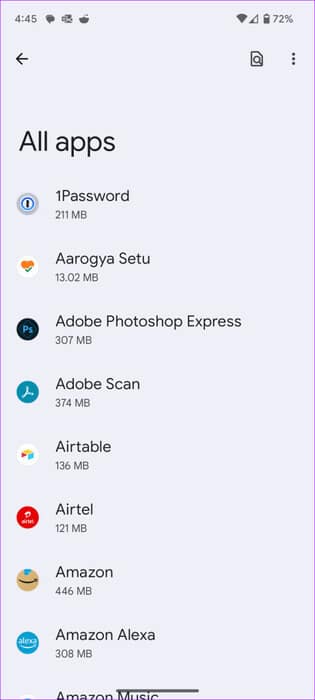
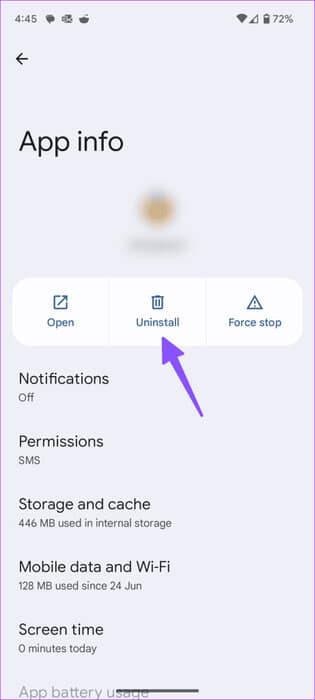
4. لا تزيد سرعة تشغيل الهاتف (Android)
قد يؤدي استخدام تطبيقات الطرف الثالث لزيادة سرعة تشغيل هاتف Android الخاص بك إلى الحد الأقصى إلى ظهور شاشة أرجوانية. تحتاج إلى إيقاف مثل هذه الممارسات وإعادة تشغيل هاتف Android الخاص بك.
5. التحقق من درجات حرارة الجهاز
أثناء ساعات اللعب الطويلة أو جلسات تسجيل الفيديو، ترتفع درجات حرارة هاتف iPhone أو Android بشكل غير طبيعي. يجب أن تتركه يبرد ثم حاول بعد مرور بعض الوقت.
6. إعادة ضبط المصنع
عندما لا تنجح أي من الحيل، فقد حان الوقت لإعادة ضبط هاتفك على إعدادات المصنع.
Android
الخطوة 1: افتح الإعدادات، وانتقل إلى النظام، وحدد خيارات إعادة التعيين.
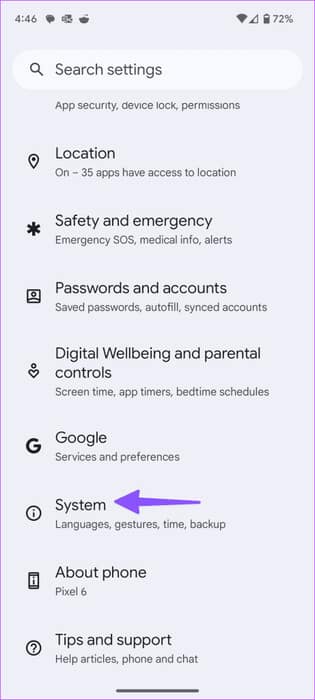
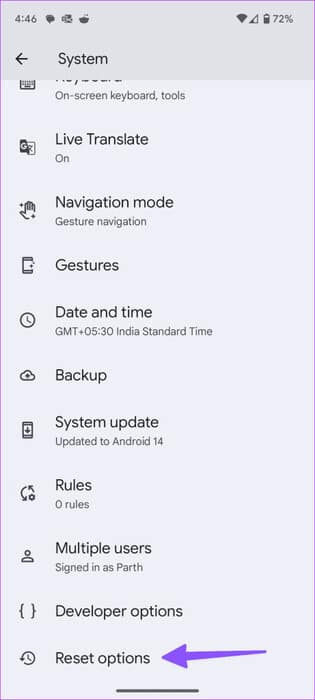
الخطوة 2: حدد مسح جميع البيانات واتبع التعليمات التي تظهر على الشاشة لإكمال إعادة ضبط الجهاز.
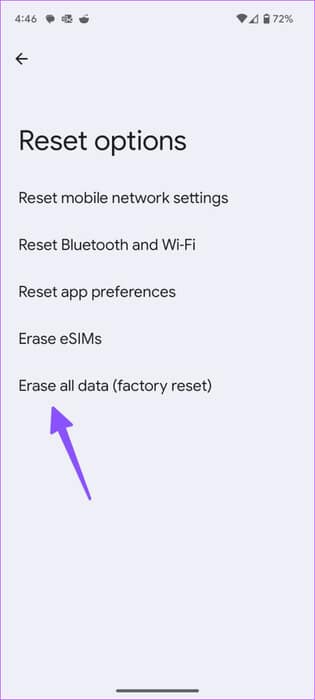
iPhone
الخطوة 1: افتح تطبيق الإعدادات وتوجه إلى عام.
الخطوة 2: حدد نقل أو إعادة تعيين iPhone.
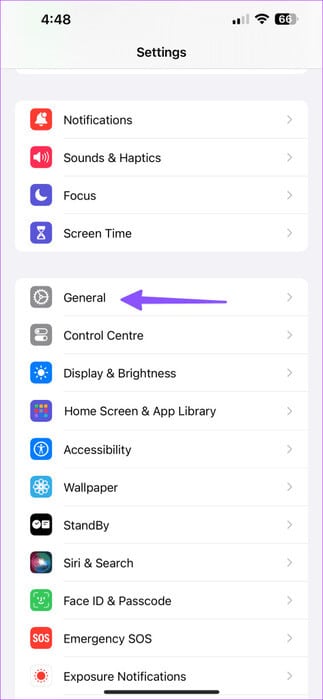
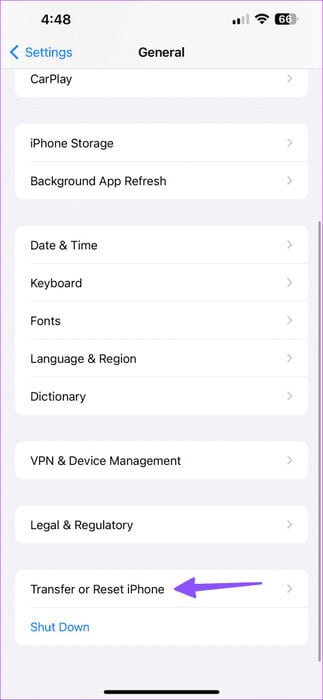
خطوة 3: اضغط على “مسح جميع المحتويات والإعدادات”.
اتبع التعليمات لمسح الهاتف وإعداده من البداية.
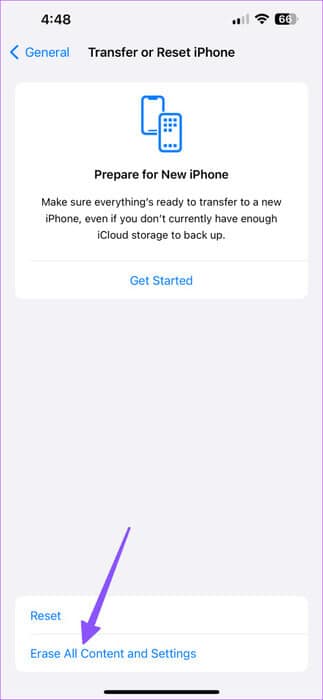
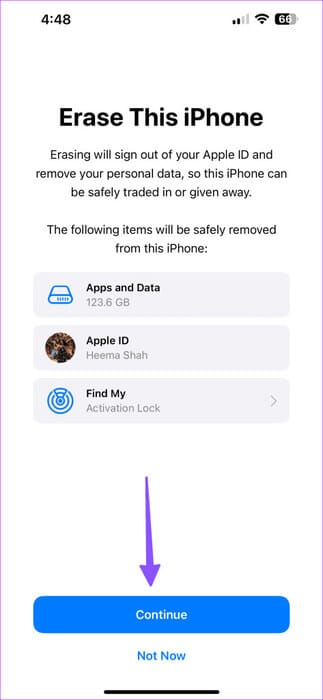
7. تلف الأجهزة
إذا كان الأمر يتعلق بتلف الأجهزة، فلن تنجح أي من الحيل. عندما تنزف شاشة هاتفك باللون الأرجواني من جزء متصدع، فهذا يشير إلى تعرضها لأضرار بالغة. لقد تشققت الشاشة من الداخل، وتسرب سائل شاشة LCD بحرية. لسوء الحظ، ليس هناك الكثير الذي يمكنك القيام به حيال ذلك. الحل الوحيد هو استبدال الشاشة
الخيار الأكثر أمانًا هو الذهاب إلى ورشة إصلاح معتمدة وإصلاح هاتفك. على الأرجح، سوف تحتاج إلى استبدال الشاشة. ما إذا كان هذا استثمارًا يستحق القيام به، فالأمر متروك لك لتقرر. فكر في شراء جهاز جديد إذا كانت تكلفة الإصلاح مرتفعة للغاية.
استمتع بتجربة هاتف ذكي سلسة
عندما تتعلق المشكلة بتلف الأجهزة، لا تنس عمل نسخة احتياطية لبيانات جهازك قبل تسليمها إلى مركز خدمة قريب. في معظم الحالات، من المحتمل أن يكون هناك تلف في الأجهزة، والحصول على بديل للشاشة هو الرغبة الوحيدة في إصلاح الشاشة الأرجوانية.